Trong kỷ nguyên công nghệ số, việc tối ưu hóa hiệu suất máy tính cá nhân (PC) đã trở thành mối quan tâm hàng đầu của cả game thủ lẫn những người làm việc chuyên nghiệp. Không chỉ dừng lại ở nâng cấp phần mềm hay các thiết bị ngoại vi, phần cứng bên trong chiếc PC của bạn cũng ẩn chứa nhiều tiềm năng cải thiện đáng kể. Trong số đó, các thiết bị sử dụng giao tiếp PCIe, ngoài card đồ họa quen thuộc, đang dần khẳng định giá trị, đặc biệt là card mạng PCIe (Network Interface Card – NIC). Một chiếc card mạng PCIe chuyên dụng không chỉ giúp giải quyết các vấn đề kết nối mà còn mở ra những khả năng mới cho hệ thống của bạn, với mức chi phí bất ngờ.
1. Loại bỏ hoàn toàn sự cố kết nối mạng chập chờn
Tạm biệt tình trạng mất kết nối giữa trận game kịch tính
Nhiều bo mạch chủ hiện đại, dù cao cấp đến đâu, đôi khi vẫn gặp phải vấn đề với cổng Ethernet tích hợp. Ví dụ, chiếc Gigabyte B550 Aorus Elite V1 của tôi đã phục vụ tốt trong nhiều năm, nhưng cổng Ethernet 2.5G tích hợp của nó lại thường xuyên gặp sự cố ngắt kết nối ngẫu nhiên. Mặc dù đã kiểm tra kỹ lưỡng router, nhà cung cấp dịch vụ (ISP) và cả cáp Ethernet, vấn đề vẫn chỉ xuất phát từ một điểm chung duy nhất: cổng Ethernet onboard.
Tình trạng mất kết nối đột ngột, dù không xảy ra quá thường xuyên, cũng đủ khiến mọi trận chiến trong Helldivers 2 hay những vòng chơi hỗn loạn trong Lethal Company trở nên tồi tệ, ảnh hưởng đến cả tôi và đồng đội. Tuy nhiên, kể từ khi chuyển sang sử dụng một card mạng PCIe chuyên dụng, mọi vấn đề về kết nối đã biến mất hoàn toàn. Không còn những lo lắng về việc bị “kick” khỏi trận đấu giữa chừng, mang lại trải nghiệm chơi game ổn định và mượt mà hơn.
 Cáp Ethernet được cắm vào cổng RJ45 trên bo mạch chủ, minh họa kết nối mạng dây ổn định
Cáp Ethernet được cắm vào cổng RJ45 trên bo mạch chủ, minh họa kết nối mạng dây ổn định
2. Tăng cường khả năng dự phòng cho máy ảo (VM) và Home Server
Tối ưu băng thông cho các tác vụ nặng trên PC kiêm server cá nhân
Đối với những người đam mê công nghệ và “home labbers”, việc chạy máy ảo (Virtual Machine – VM) trên PC hàng ngày là điều khá phổ biến. Dù tôi sở hữu một home server chuyên dụng khá mạnh, tôi vẫn thường xuyên tạo VM trên PC để thực hiện các dự án nhỏ mà không cần khởi động server. Tuy nhiên, là một người thường xuyên sao lưu dữ liệu, các tiến trình backup trên PC thường chiếm hết băng thông của card mạng tích hợp, gây ảnh hưởng đến hiệu suất của VM.
Việc lắp đặt thêm một card mạng PCIe đã giải quyết triệt để vấn đề băng thông này. Với một NIC tốc độ cao, tôi có thể sử dụng nó làm card mạng chính cho các tác vụ sao lưu và chuyển toàn bộ hoạt động của máy ảo sang cổng Ethernet tích hợp. Các phần mềm ảo hóa như Hyper-V hay VirtualBox đều hỗ trợ tính năng này rất đơn giản. Mặc dù đây không phải là lợi ích dành cho người dùng phổ thông, nhưng đối với những ai sử dụng PC hàng ngày như một server cá nhân hoặc để chạy các tác vụ truyền tải file nặng, một NIC thứ hai thực sự là một giải pháp hữu hiệu để tránh tắc nghẽn băng thông.
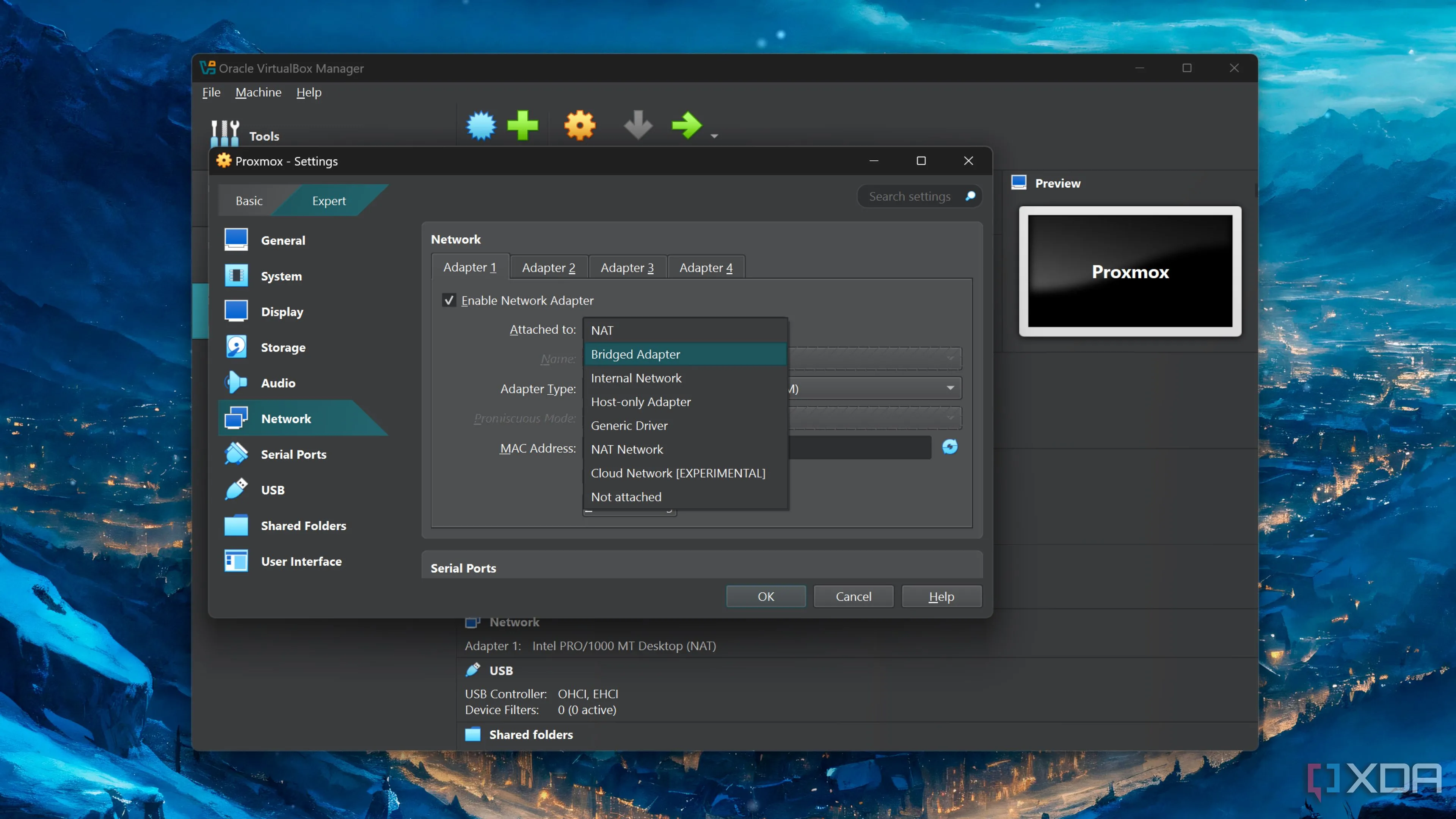 Giao diện VirtualBox với thiết lập máy ảo (VM), thể hiện khả năng phân bổ băng thông mạng thông qua card mạng PCIe
Giao diện VirtualBox với thiết lập máy ảo (VM), thể hiện khả năng phân bổ băng thông mạng thông qua card mạng PCIe
3. Tận dụng hiệu quả cổng PCIe trống, giải phóng cổng USB
Không còn phải hy sinh cổng USB quý giá cho adapter Ethernet
Các bo mạch chủ chuẩn ATX thường có rất nhiều cổng kết nối, nhưng tôi phải thừa nhận rằng mình đã sử dụng gần hết tất cả các cổng USB trên PC, thậm chí cả các cổng bổ sung từ một bộ chuyển đổi PCIe sang USB. Rất nhiều thiết bị ngoại vi cần được cắm vào: từ bàn phím, chuột, micro, webcam, ổ đĩa ngoài cho đến bảng vẽ, tay cầm chơi game và dongle tai nghe.
Một chiếc card mạng PCIe cho phép tôi tận dụng khe cắm PCIe Gen 3 x4 còn trống trên bo mạch chủ, loại bỏ sự cần thiết của một USB-to-Ethernet adapter. Trên thực tế, mọi adapter USB-to-Ethernet mà tôi từng sử dụng đều gây ra một số vấn đề về kết nối, trong khi card mạng PCIe của tôi đã hoạt động ổn định trong nhiều tháng mà không gặp bất kỳ trục trặc nào. Đây là một cách tối ưu không gian và độ tin cậy kết nối.
 Cổng PCIe x16 trên bo mạch chủ máy tính, minh họa vị trí lắp đặt card mạng PCIe hoặc các thiết bị mở rộng khác
Cổng PCIe x16 trên bo mạch chủ máy tính, minh họa vị trí lắp đặt card mạng PCIe hoặc các thiết bị mở rộng khác
4. Đột phá tốc độ Ethernet: Trải nghiệm 10GbE siêu nhanh
Từ 2.5G lên 10Gbps: Khác biệt đáng kinh ngạc cho người dùng chuyên nghiệp
Phải thừa nhận rằng, kết nối 10 Gigabit (10GbE) có thể là quá mức cần thiết cho hầu hết các thiết lập PC tiêu dùng. Đối với người dùng thông thường, tốc độ 2.5G đã đủ để không gặp phải các nút thắt cổ chai về hiệu suất đáng kể. Tuy nhiên, với vai trò là một người đam mê home lab, kết nối 10GbE là một nâng cấp vô cùng mạnh mẽ cho hệ thống của tôi, đặc biệt khi các thiết bị như máy chủ Proxmox và hệ thống NAS đều hỗ trợ chuẩn tốc độ siêu nhanh này.
Tin tôi đi, có rất ít cảm giác tuyệt vời bằng việc chứng kiến tốc độ truyền tải file trên PC của bạn tăng vọt từ mức 225 MB/s lên hơn 1200 MB/s. Đây là một lợi ích cá nhân, nhưng việc có một kết nối 10 Gigabit thực thụ trên PC chính giúp tôi dễ dàng thực hiện các bài kiểm tra benchmark cho các đánh giá NAS của mình. Nếu không có nó, tôi sẽ phải chuyển đổi hệ điều hành trên home server từ Proxmox sang Windows chỉ để thực hiện các bài test tốc độ truyền file, đánh giá CrystalDiskMark và các thử nghiệm khác.
Các thiết bị PCIe khác cũng đáng cân nhắc cho hệ thống PC của bạn
Ngoài card mạng PCIe, tôi cũng xem xét việc mua một card USB 4 cổng mở rộng là một khoản đầu tư xứng đáng và đang có kế hoạch nâng cấp lên một adapter USB 4 trong tương lai. Mặc dù tôi là người ủng hộ kết nối có dây, nhưng đôi lúc vẫn cần kết nối không dây. Vì bo mạch chủ của tôi không có Wi-Fi tích hợp, một card Wi-Fi PCIe sẽ rất hữu ích trong những trường hợp đó.
Khi chiếc RTX 3080 Ti của tôi không còn đáp ứng được yêu cầu về hiệu năng, tôi dự định sử dụng khe PCIe Gen 3 x8 còn trống trên bo mạch chủ để ghép nối Intel Arc A750 với hệ thống và chạy Lossless Scaling với thiết lập dual-GPU. Nghe có vẻ điên rồ, nhưng nó hoạt động hiệu quả một cách đáng ngạc nhiên, đến mức tôi gọi đó là một phiên bản kế nhiệm tinh thần cho các thiết lập dual-GPU trong quá khứ.
 Cấu hình dual GPU với card đồ họa Nvidia RTX 3080 Ti và GTX 1080 trên bo mạch chủ, minh họa cách tận dụng các khe PCIe
Cấu hình dual GPU với card đồ họa Nvidia RTX 3080 Ti và GTX 1080 trên bo mạch chủ, minh họa cách tận dụng các khe PCIe
Kết luận
Việc nâng cấp lên một card mạng PCIe chuyên dụng có thể không phải là lựa chọn đầu tiên của mọi người khi nghĩ đến việc cải thiện PC, nhưng những lợi ích mà nó mang lại là vô cùng đáng kể. Từ việc đảm bảo kết nối ổn định cho game thủ, tăng cường khả năng quản lý mạng cho máy ảo và home server, giải phóng các cổng USB quý giá, cho đến việc mang lại tốc độ truyền tải 10GbE đột phá cho người dùng chuyên nghiệp, card mạng PCIe xứng đáng được cân nhắc là một trong những khoản đầu tư hiệu quả nhất cho chiếc PC của bạn. Hãy nhìn vào những khe cắm PCIe trống trên bo mạch chủ của bạn và nghĩ xem, liệu đã đến lúc để “khai thác” chúng một cách thông minh và hiệu quả hơn chưa? Bạn nghĩ sao về tiềm năng của các thiết bị PCIe? Hãy chia sẻ ý kiến của bạn ở phần bình luận bên dưới!